<너무쉬움주의!>윈도우10설치USB만들기
컴퓨터 Tip
2018. 1. 3. 15:34
컴퓨터를 처음 샀을 때
컴퓨터를 완전 포맷하고 싶을 때
오류로 인해 윈도우를 다시 깔아야 할 때
등등... 생각보다 윈도우 설치 미디어가 필요한 경우가 많습니다.
문제는, 이걸 어디서 구하느냐는 거죠...
돈 주고 사야 할까요?
전혀 아닙니다!
마이크로소프트에서 공식적으로 배포하는 윈도우 설치법이 있거든요.
그 중에서도 가장 손쉬운, 윈도우10 설치USB 만드는 방법을 알려드리겠습니다.
*너무 쉬움 주의!!
1. 준비물
8GB 이상의 USB - USB는 비어있어야 합니다. 중요한 파일은 모두 백업하시고, USB 포맷을 해주세요!
<USB 포맷 방법>
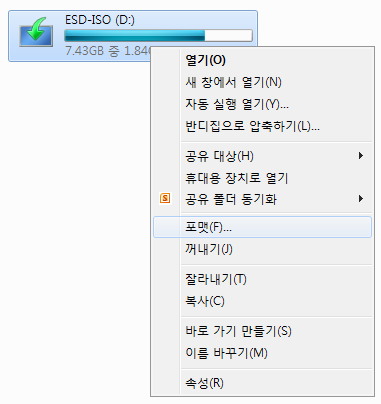
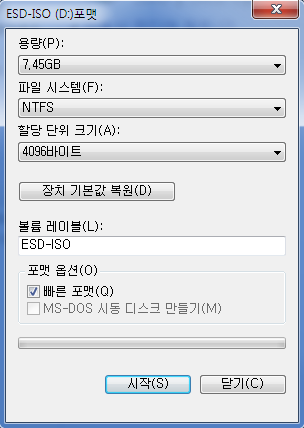
디스크 우클릭 - 포맷 탭 - 파일 시스템 'NTFS'로 선택, 빠른 포맷 체크 후 시작
그리고 마이크로소프트에서 공식 배포하는 윈도우 설치 프로그램을 다운로드합니다.
<윈도우 설치 프로그램 다운로드 링크>
준비물 끝-★
2. 설치하기
*모든 단계들에 시간이 조금씩 걸린답니다. 너그러운 마음으로 기다려주세요.
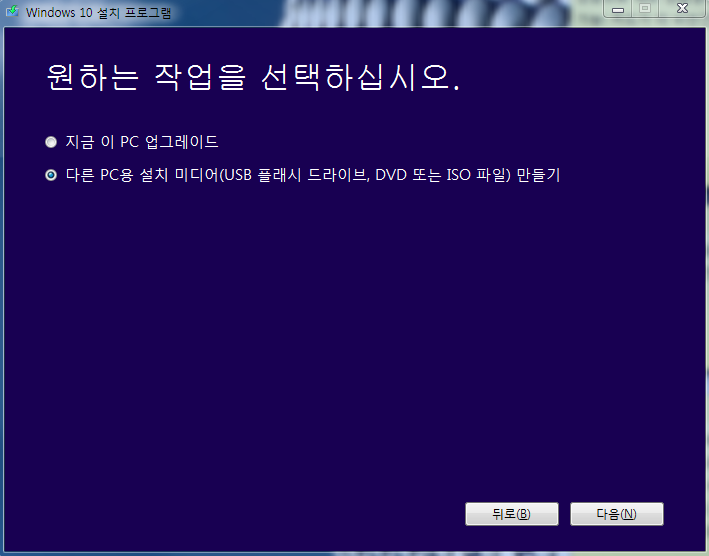
사용권 계약에 동의를 누르고 넘어가면 이런 창이 뜹니다.
밑에 있는 다른 PC용 설치 미디어 만들기 클릭!
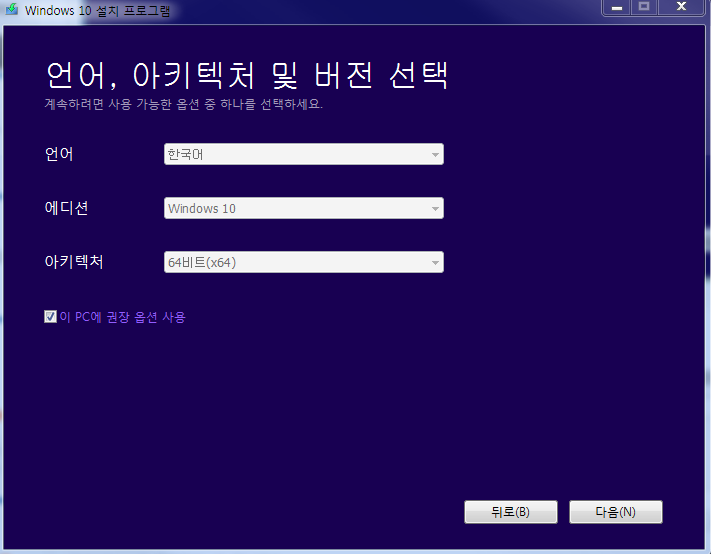
거의 대부분 이 옵션이니, 걱정말고 넘어가시면 됩니다.
옵션을 바꾸고 싶다면 밑에 있는 '이 PC에 권장 옵션 사용'란 체크를 해제하시면 됩니다.
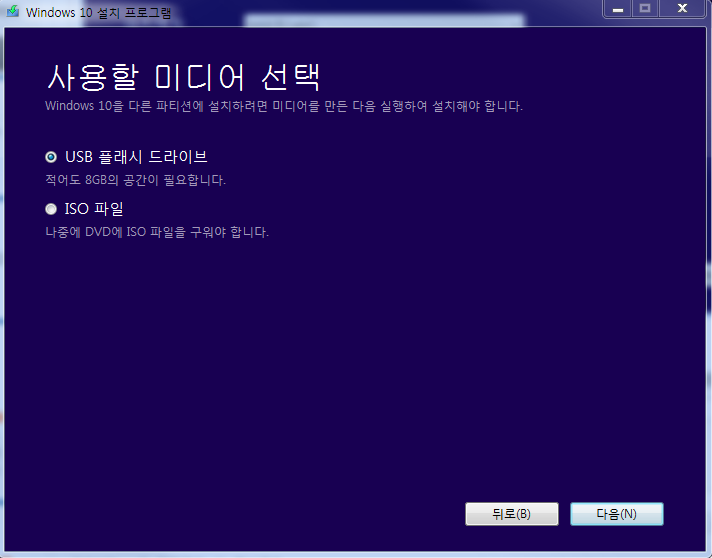
USB를 만들 것이니 역시 그냥 넘어가면 됩니다.
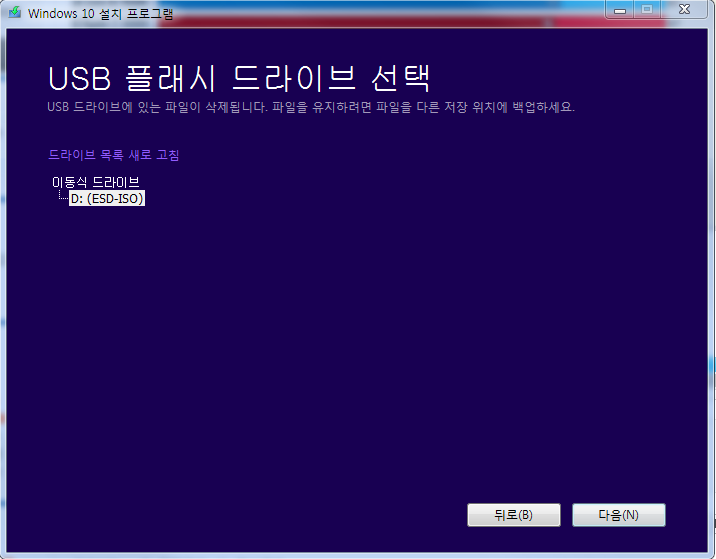
여기서 여러분이 사용하실 USB를 선택하시면 됩니다.
그리고 '다음'을 누르면...
윈도우 설치 시작!
시간이 좀 걸리는 작업이니, 가벼운 마음으로 다른 일 보시면 됩니다.
그럼 이제 여러분의 USB는 윈도우 10 설치USB로 변신했습니다 짝짝짝~~
정말 쉽죠?
이상으로 윈도우 10 설치USB 만들기였습니다.
'컴퓨터 Tip' 카테고리의 다른 글
| 최근 메인보드 라인업 구분(인텔/라이젠) (0) | 2018.07.13 |
|---|---|
| 하드디스크 용량 바로알기! 왜 8GB는 7.3GB일까? (0) | 2018.06.08 |
| 윈도우 정품인증 확인 방법 + 윈도우10 정품인증 방법! (0) | 2017.07.21 |
| 키캡 분리 후 키보드 청소를 해보자! (0) | 2017.06.27 |
| PDF 복사 금지 해제! PDF 텍스트 복사 간단 해결 방법! (0) | 2017.06.08 |

